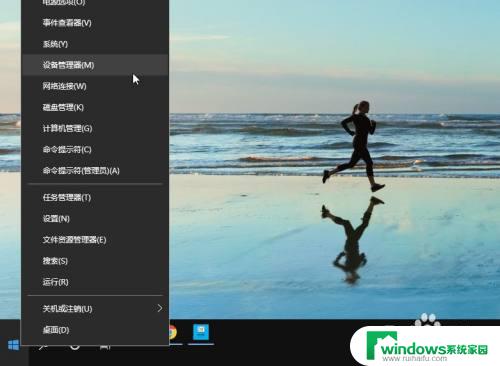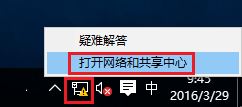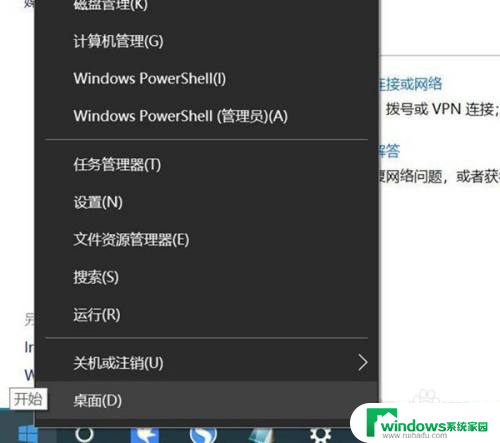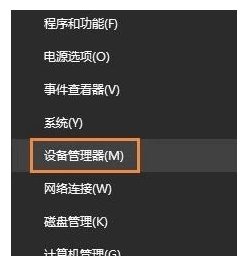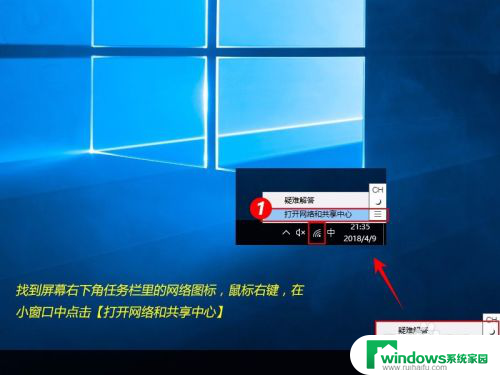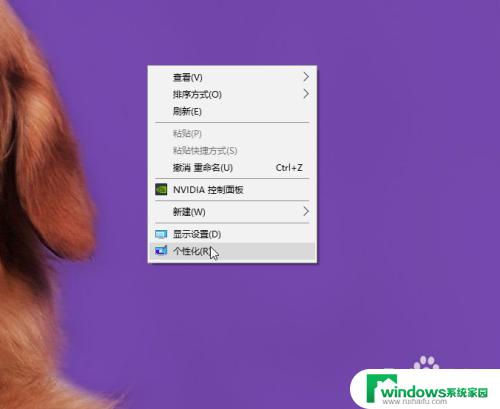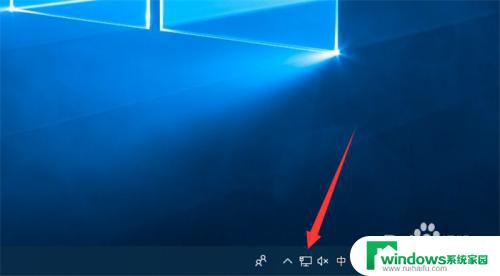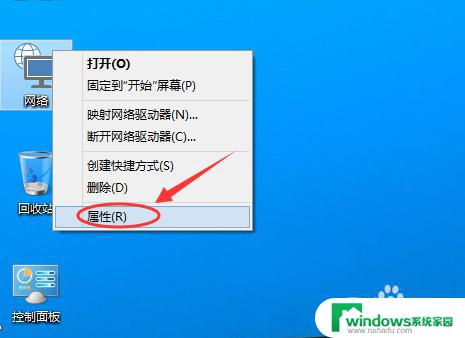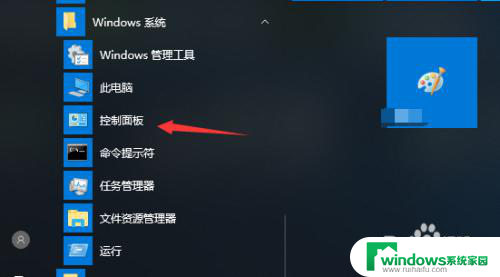电脑显示以太网没有有效的ip配置 Win10以太网没有有效的IP配置地址怎么设置
电脑显示以太网没有有效的ip配置,在使用电脑上网时,有时可能会遇到以太网没有有效的IP配置的问题,这种情况下,我们无法正常连接互联网,无法进行网页浏览、软件下载等操作。而在Win10系统中,出现以太网没有有效的IP配置地址的情况也是比较常见的。那么如何解决这个问题呢?本文将为大家介绍一些简单的设置方法,帮助大家解决这一困扰。无论是通过网络故障排查还是手动设置IP地址,都能够帮助我们重新连接互联网,实现正常上网。
方法如下:
1.我们在Windows10系统桌面,右键点击屏幕右下角的“网络”图标。在弹出菜单中选择“打开网络和Internet设置”的菜单项。
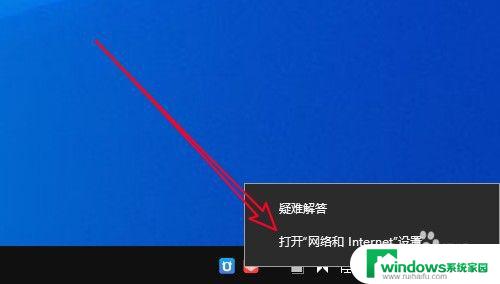
2.然后在打开的网络和Internet窗口中,点击左侧边栏的“状态”菜单项。接着在右侧的窗口中点击“网络和共享中心”的快捷链接。
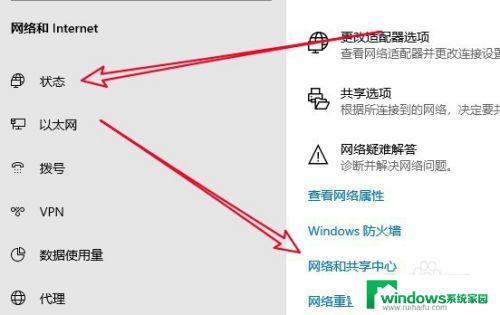
3.在打开的网络和共享中心的页面中,点击“以太网”的快捷链接。
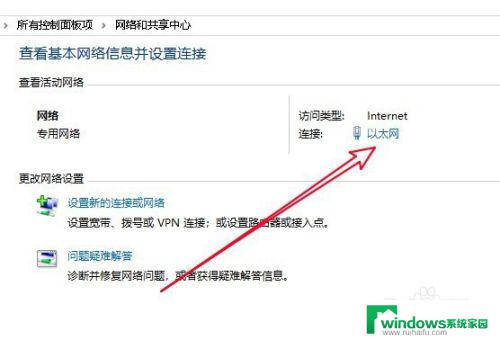
4.接下来就会打开以太网状态的页面,在页面中点击“属性”的按钮。
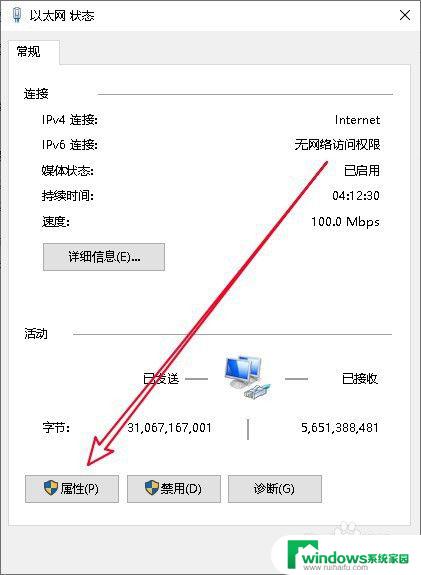
5.然后在打开的网络属性窗口中,找到并点击选中Internet协议版本4(TCP/IPV4)的菜单项,点击右下角的“属性”按钮。
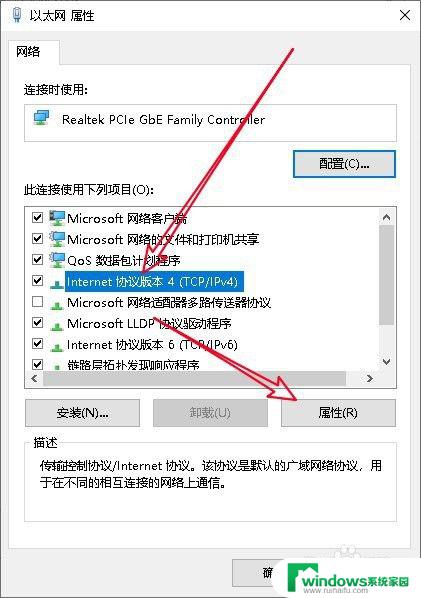
6.在打开的Internet协议版本属性窗口中, 设置好正确的IP地址就可以了。

7.总结:
1、打开Windows10的网络和共享中心窗口
2、然后打开Windows10网卡属性窗口
3、设置该网卡的Tcp/ipV4的IP地址即可

以上就是电脑显示以太网没有有效的IP配置的全部内容,如果您还有疑问,请参考以上步骤进行操作,希望对您有所帮助。